| 1. |
会計事務所や経理担当者など【キーパー財務】の利用者が、【キーパー経営羅針盤クラウド】用のサーバーにデータを送信します。
|
|
| 2. |
【キーパー経営羅針盤】を起動してメニュー画面まで進み、[通信設定]をクリックします。 |
|
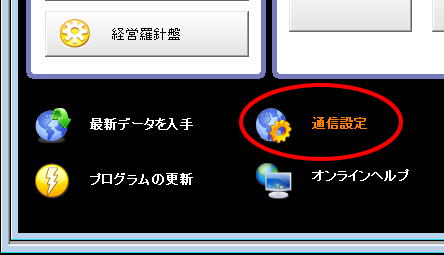
|
|
| 3. |
「通信ID」の設定を確認します。 |
|
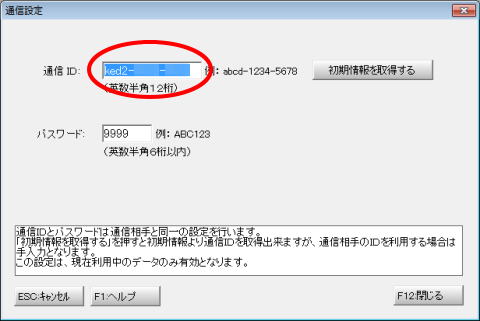
|
|
|
|
| 5. |
「初めてご利用のユーザーはコチラ」をクリックします。 |
|
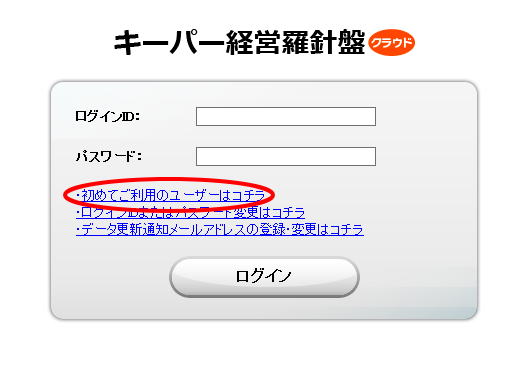
|
|
| 6. |
「ログインID・パスワードの設定」が開きます。「ご契約時の通信ID」に3.で確認した通信IDを入力します。 |
|
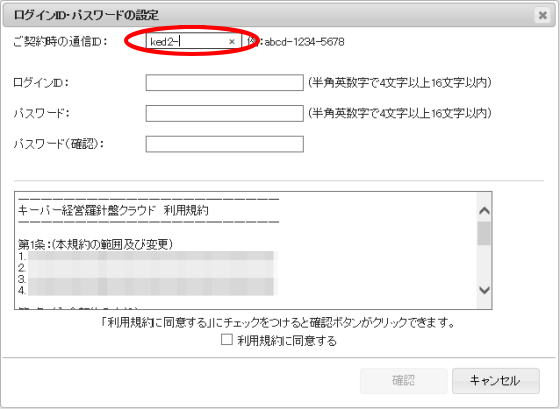
|
|
| 7. |
「ログインID」に半角英数で4文字以上16文字以内で任意のIDを入力します。 |
|

|
|
| 8. |
「パスワード」に半角英数で4文字以上16文字以内のパスワードを設定します。
「パスワード(確認)」にもう一度同じパスワードを入力して下さい。 |
|

|
|
| 9. |
利用規約をご一読ください。
「利用規約に同意する」にチェックして「確認」をクリックします。 |
|
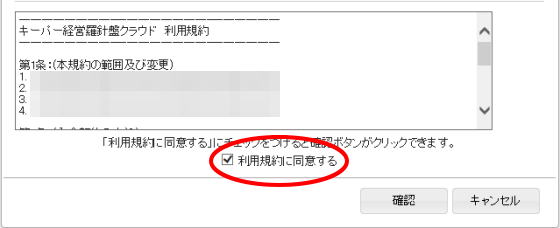
|
|
| 10. |
確認画面が表示されます。「登録」をクリックします。 |
|
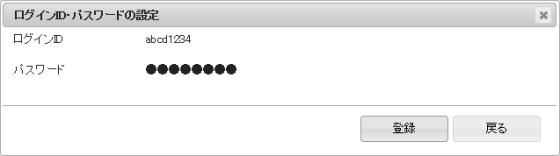
|
|
| 11. |
元の画面に戻ります。7.で設定したログイン用のIDと、8.で設定したパスワードを入力して「ログイン」をクリックします。 |
|
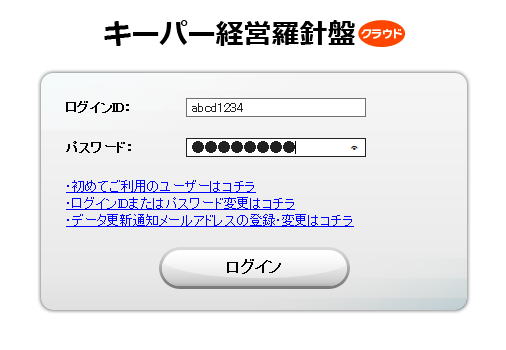
|
|
| 12. |
「データ選択」が開きます。
会計事務所や経理担当者が送信したデータを選択して「F12:OK」を押します。 |
|

|
|
| 11. |
【キーパー経営羅針盤クラウド】のメニュー画面が開きます。
パソコンにインストールするタイプの【キーパー経営羅針盤】とは異なり、データ受信は必要ありません。
常に最新の財務データが確認できます。 |
|
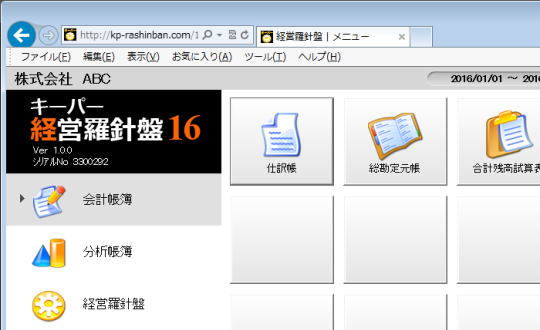
|
|

